Wenn Sie die Seite Sperrbildschirmeinstellungen öffnen, werden die Miniaturbilder der letzten fünf verwendeten Sperrbildschirmbilder angezeigt. In diesem Beitrag erfahren Sie, wie Sie alte Miniaturansichten von Sperrbildschirmbildern aus dem Verlauf entfernen.
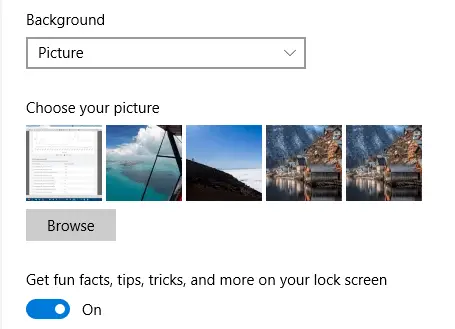
Um ein Miniaturbild von der Seite Sperrbildschirmhintergrund zu entfernen, klicken Sie auf die Schaltfläche Durchsuchen und wählen Sie das gewünschte Hintergrundbild aus. Oder Sie verwenden die Hintergrundbilder aus einem der Unterordner unter C:\Windows\Web\Wallpaper. Wiederholen Sie den Schritt 4 weitere Male und Sie haben das vorhandene Angebot durch Ihre bevorzugten Artikel ersetzt.
Schneller Tipp: Sie müssen ein Hintergrundbild nicht immer fünfmal durchsuchen/auswählen. Um einen bestimmten Artikel aus der Liste zu entfernen, klicken Sie einmal auf die verbleibenden vier Artikel, sodass der unerwünschte Artikel auf die 5. Position verschoben wird. Klicken Sie nun auf die Schaltfläche Durchsuchen und wählen Sie ein Bild aus. Dadurch wird das unerwünschte Bild aus dem Verlauf gelöscht.
Sperrbildschirmhintergrund – Verlaufsort
Wenn Sie wissen möchten, wo der Verlauf gespeichert ist, lesen Sie weiter. Wenn Sie ein Hintergrundbild für den Sperrbildschirm auswählen, wird das Bild in den folgenden Ordner kopiert, der mit NTFS-Berechtigungen sehr gut geschützt ist.
C:\ProgramData\Microsoft\Windows\SystemData\{SID}\ReadOnly
Dabei ist {SID} die Sicherheitskennung (SID) des Benutzerkontos. Sie können die SID Ihres Benutzerkontos finden, indem Sie den folgenden Befehl in die Eingabeaufforderung eingeben:
whoami /user
Der Ordner SystemData hat strenge Sicherheit (NTFS), und selbst Administratoren können den Inhalt des Ordners nicht anzeigen standardmäßig. Wenn Sie jedoch den vollständigen Pfad (mit Ihrer SID) des Zielordners im Explorer eingeben, können Sie den Inhalt des Ordners sehen, der normalerweise diese Unterordner enthält:
- LockScreen_A
- LockScreen_B
- LockScreen_C
- LockScreen_D
- LockScreen_E
und so weiter…
Jeder Ordner speichert mehrere Dimensionen Ihrer Sperrbildschirmbilder… Logischerweise sollte es 5 Ordner geben, einen für jedes Miniaturbild, das Sie in den Einstellungen sehen, aber in meinem Fall waren es ungefähr 7. Möglicherweise werden durch einen Neustart die zusätzlichen gelöscht, die ich nicht getestet habe.
Auch hier gehören der ReadOnly-Ordner und die Unterordner dem SYSTEM-Konto und Sie haben standardmäßig nur Lesezugriff.
Eine kleine Bitte: Wenn Ihnen dieser Beitrag gefallen hat, teilen Sie ihn bitte?
Eine "kleine" Aktie von Ihnen würde dem Wachstum dieses Blogs sehr helfen. Einige tolle Vorschläge:- Pin es!
- Teilen Sie es mit Ihrem Lieblingsblog + Facebook, Reddit
- Tweete es!